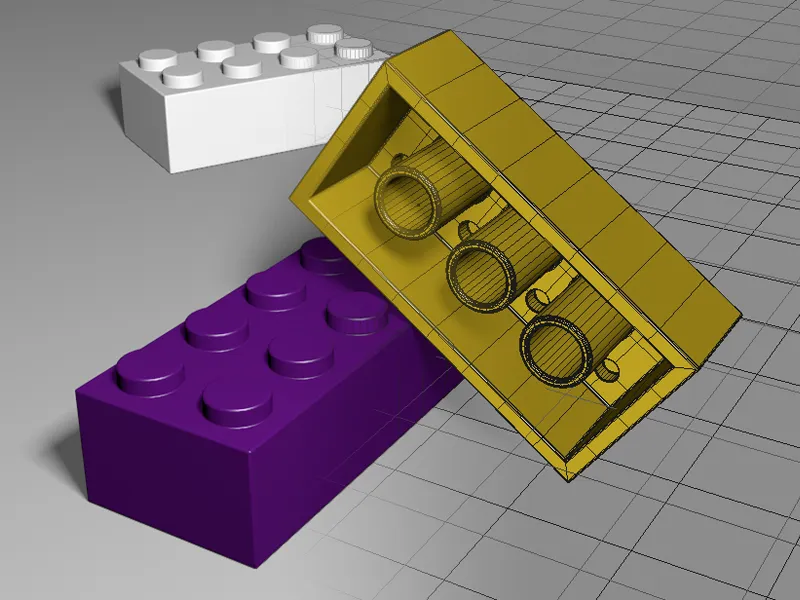V vadniku za lego kocke za orodje za obdelavo naklona v različici 15 smo že temeljito modelirali lego kocko, zato se bomo v tem vadniku osredotočili na zaobljene robove. Pri tem želimo uporabiti izključno Deformer Bevel.
Kot izhodišče vam je na voljo osnutek modela lego kocke v dokumentu "C4D_R16_Bevel-Deformer_start.c4d" med delovnimi datotekami.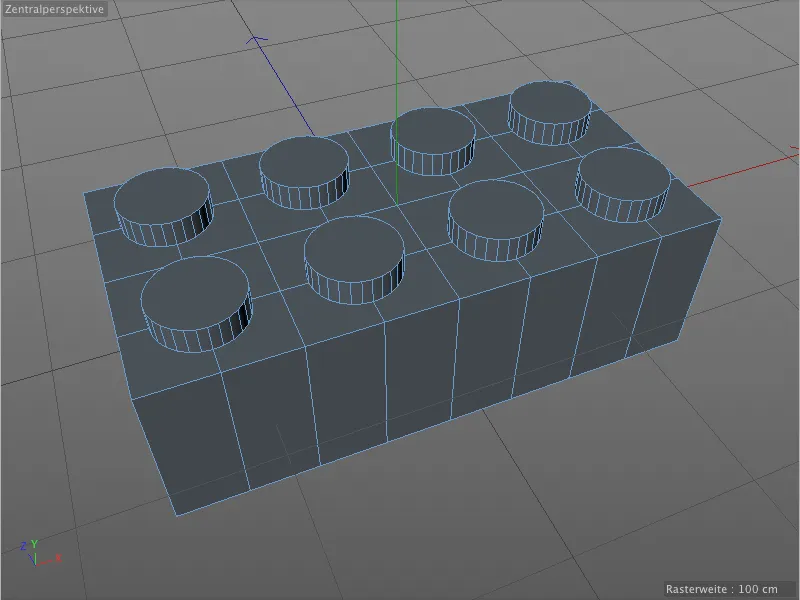
Na vrhnji strani lego kocke kot tudi na spodnji strani v našem osnutku modela ni zaobljenih ali glajenih robov. Če želimo, da model deluje realistično, je treba te ostre robove nujno odpraviti ali popraviti.

Namestitev osnovnega zaobljenja
Če želimo čim bolj učinkovito ustvariti zaobljenja našega modela, bomo združili vse zaobljanja z enakim oblikovanjem, polmerom in razdelitvijo ter se osredotočili na nekaj Deformer Bevel.
Na model namestimo prvi Deformer Bevel, tako da izberemo lego kocko v Navigatorju objektov in z držanjem tipke Shift iz palete Deformacijskih objektov pridobimo Deformer Bevel.
Ker smo držali tipko Shift, bo pravkar ustvarjeni Deformer Bevel samodejno podrejen izbranemu objektu, torej naši lego kocki.
Ko pogledamo v pripadajočem dialogu nastavitev, hitro ugotovimo, da so obstoječi parametri razen nekaj dodatnih nastavitev skoraj identični z orodjem naklona.
V uredniškem pogledu pa vidimo nujne potrebe. Deformer Bevel je sicer takoj opravil svoje delo in nekoliko zaoblil vse robove, pri tem pa je zajel tudi polygonalne robove na ravnih straneh modela ter rahlo nagnjene robove ob štrlečih delih.
To vedenje lahko hitro odpravimo Deformerju Bevel, tako da mu določimo omejitev kota, pri katerem naj se zaobljenje zgodi. Za to aktiviramo opcijo Uporabi kot v dialogu nastavitev Deformerja Bevel. Privzeti vrednost kota 40° je primerna za večino primerov, zato je tukaj ni treba ničesar spreminjati.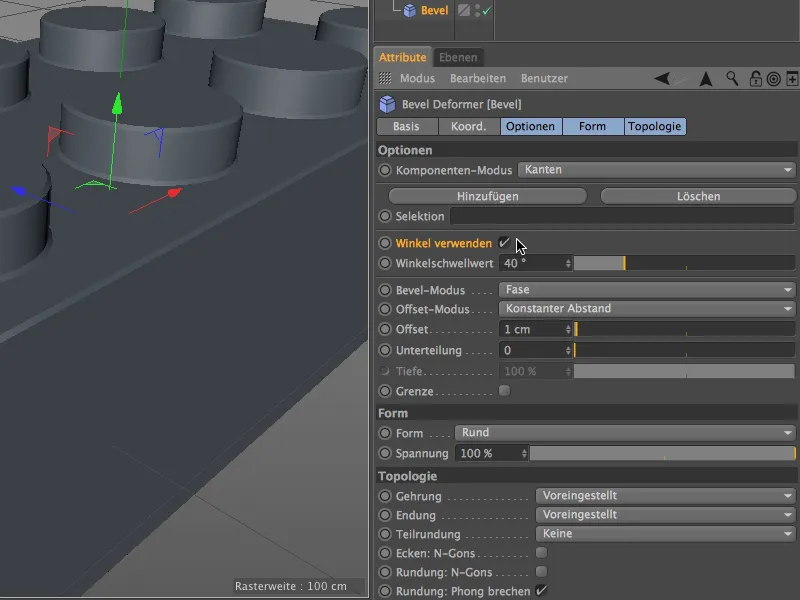
Kot vidimo v uredniškem pogledu, so vsa nepričakovana zaobljenja na površini modela izginila, samo na robovih, ki jih je treba zgladiti, je Deformer Bevel še vedno aktiven. To osnovno zaobljenje želimo natančno določiti.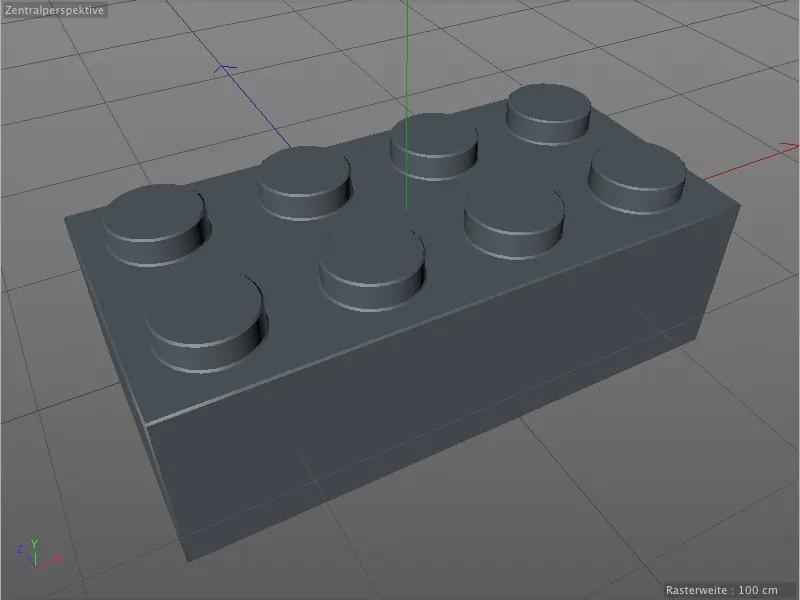
Zaobljenje- in način zamika sta z Faseta in Konstantno razdaljo za naš namen popolna, zato se osredotočamo na parametra zamika in razdelitev. Za osnovno zaobljenje sem uporabil zamik 2 cm, razdelitev pa je zmerna s številom 3. Če potrebujete ekstremne posnetke v bližini lego kocke, morate morda to vrednost povečati.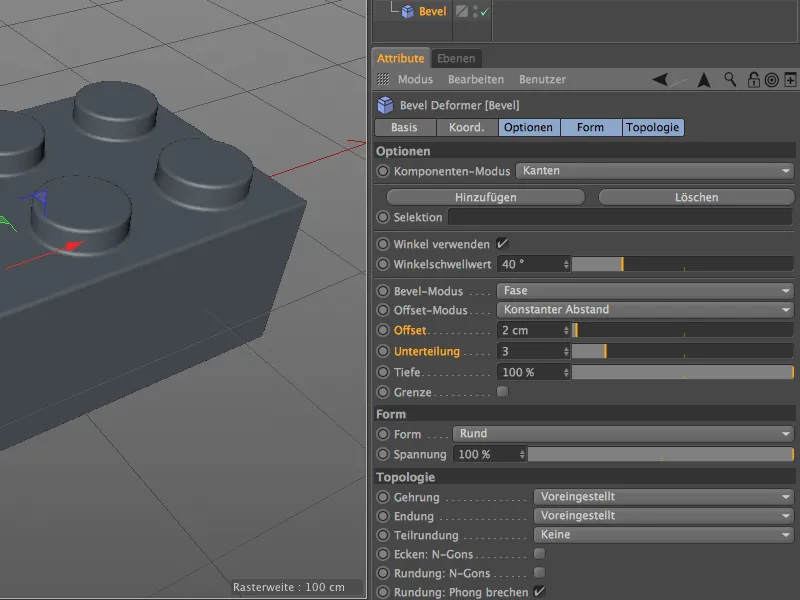
Osnovno zaobljenje je s tem končano. Ker pri tem Deformerju Bevel nismo določili nobenih selekcij, trenutno še vedno obdeluje vse robove, ki se jih da zgladiti.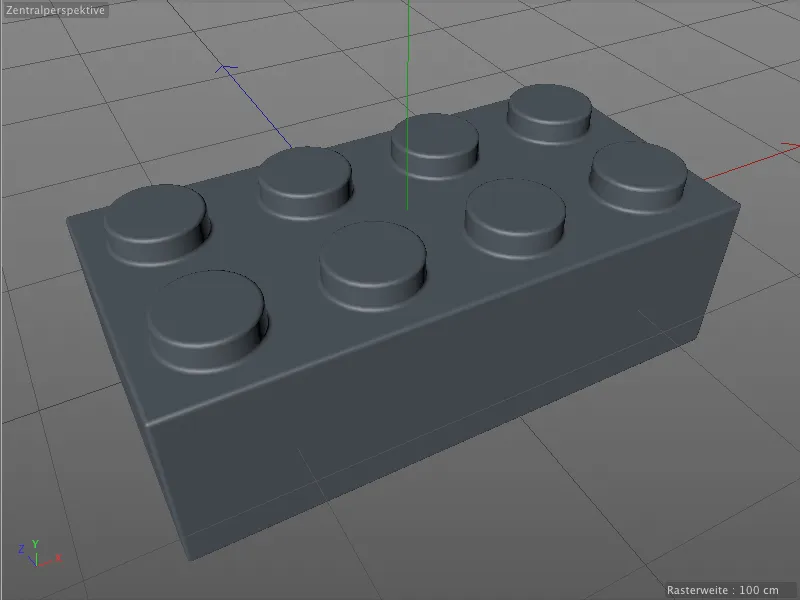
To seveda ne vpliva le na vrhnjo stran. Prav tako na nekoliko zahtevnejši spodnji strani z drobnimi luknjami Deformer Bevel opravlja svoje delo kot pričakovano.
Čeprav so zdaj vsi obstoječi robovi zaobljeni, so vsi z enakim polmerom. Čeprav je videti sprejemljivo, vendar ne ustreza pravilnemu modelu lego kocke. Potrebujemo dodatna zaobljenja z drugimi polmeri.
Feineri robovi z drugim Deformerjem Bevel
Pri osnovnem zaobljanju smo lahko zelo radodarni in nismo morali skrbeti za robove ali ustvarjati selekcij. Da bi delo z robovi olajšali, v meniju Prikaz uredniškega pogleda omogočimo prikaz Hitrega senciranja (Linije).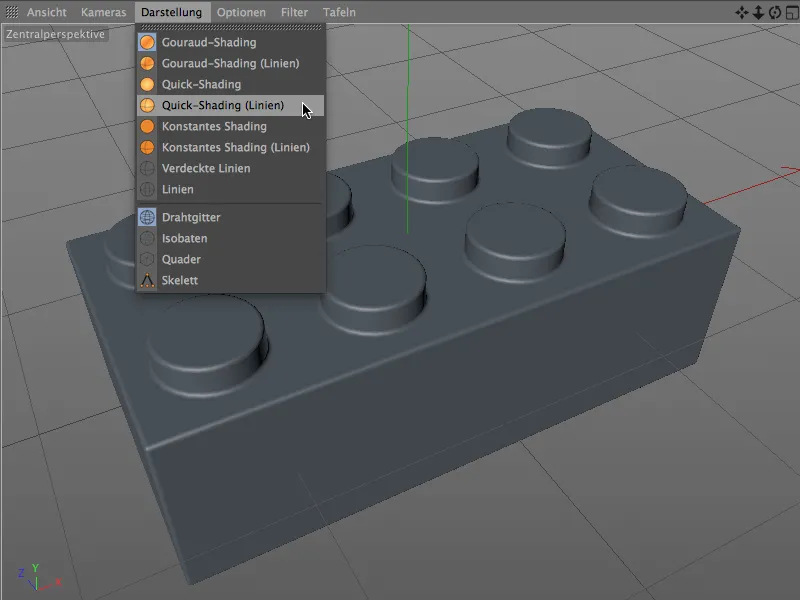
S to vrsto prikaza zdaj vidimo, kako se polmer zaobljenja in razdelitev osnovnega zaobljanja kažeta kot Mreža na modelu.
Za zaobljenje štrlečih delov na vrhnji strani zdaj potrebujemo robove, ki jih je treba zgladiti kot selekcijo. Da ustvarimo to selekcijo, aktiviramo način urejanja robov iz palete načinov orodja in iz menija Izberi izberemo orodje Zanka-Selekcija.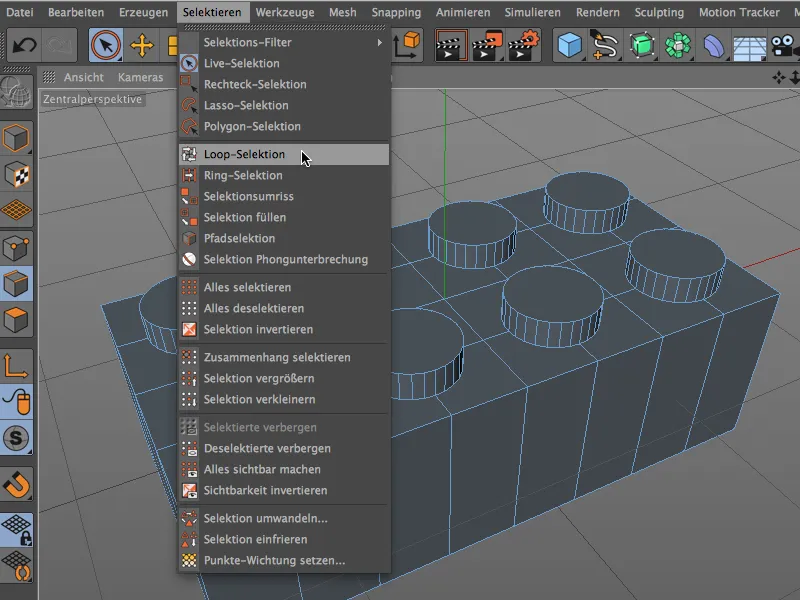
Z držanjem tipke Shift zdaj ustvarimo izbiro vseh osmih robov, ki ležijo na vrhu LEGO kocke, z orodjem za izbiranje zanke.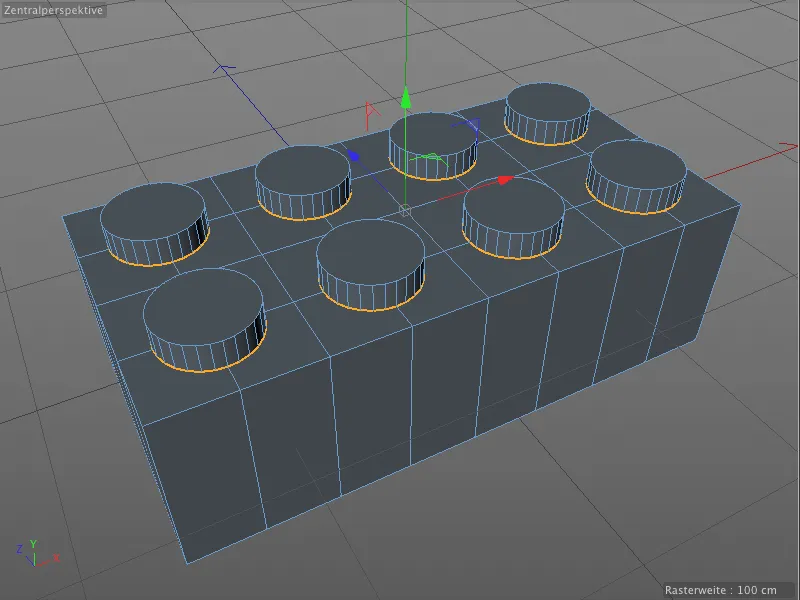
Da bomo lahko kmalu dostopali do te izbire iz Bevel-Deformerja, jo shranimo z ukazom Zamrzni izbiro v meniju Izberi za model v lastno oznako Izbira.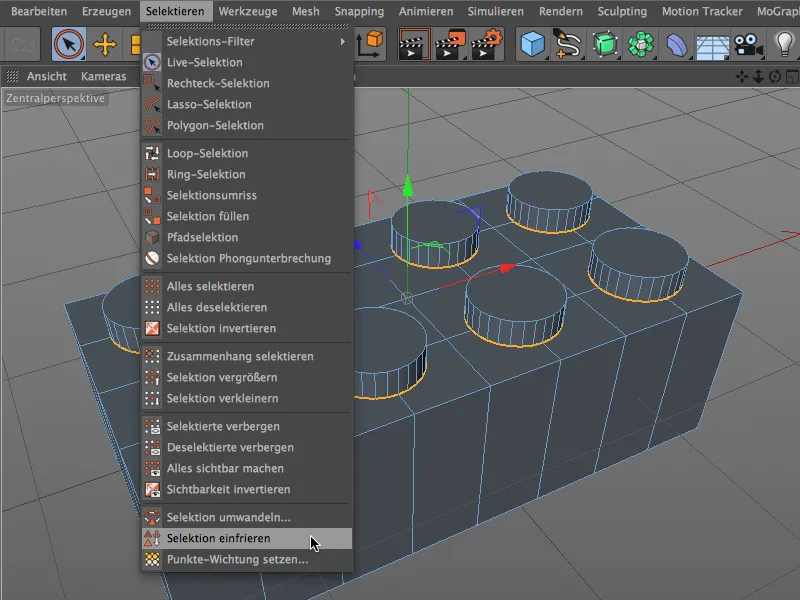
Da bi novi ustvarjeni oznaki dali edinstveno ime, jo izberemo v Upravitelju objektov in ji dodelimo primeren naziv, na primer "Bevel Noppen oben".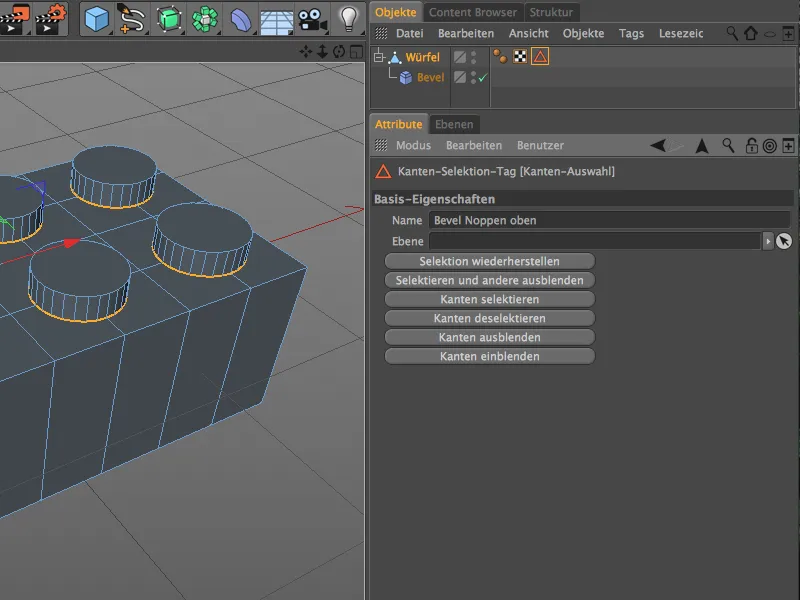
Da lahko zdaj za izbrane robove naredimo druge nastavitve za zakrivljanje, potrebujemo nov Bevel-Deformer. Najprej izberemo poligonski objekt LEGO kocke prek Upravitelja objektov ter držimo tipko Shift, da nov Bevel-Deformer takoj postavimo kot podobjekt kocke.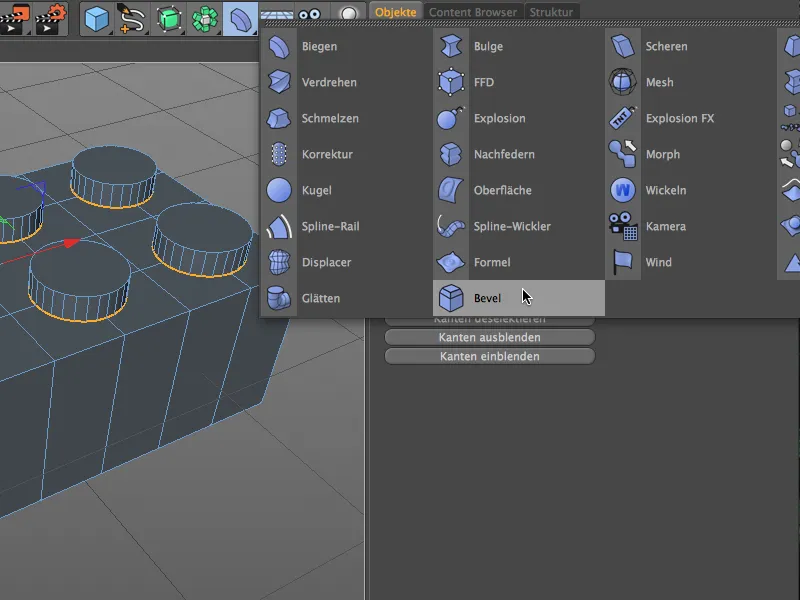
Najprej dodamo drugemu Bevel-Deformerju po dvokliku na ime jasen dodatek, da ga lahko razlikujemo med različnimi Beveli v Upravitelju objektov. Izbral sem dodatek "fine", ker naj bi bili prehodi na Noppe bolj filigranski kot osnovno. Nato vlečemo ustvarjeno izbiro robov Noppe na LEGO kocki v Upravitelju objektov iz poligonskega objekta v polje izbira v dialogu nastavitev Bevel-Deformerja "fine". Kot smo že poznali iz osnovnega Bevela, lahko tudi za ta drugi Bevel-Deformer prevzamemo uporabo kotnega praga in aktiviramo uporabo kotov.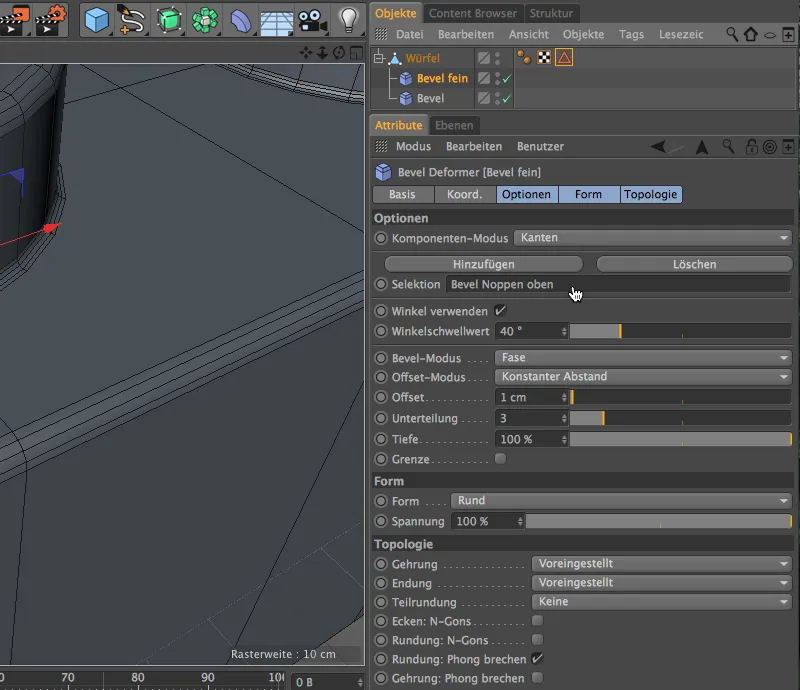
Prek parametrov pretvorbe in podrazdelitve Bevel-Deformerja lahko zdaj izvedemo zakrivljanje prek njegovega dialoga nastavitev. Brez skrbi približajmo se malo Noppen prehodom, da lahko bolje ovrednotimo učinek parametrov. Ker delamo z Bevel-Deformerjem in s tem nedestruktivno, bi lahko po potrebi preprosto spremenili parametre ali zagnali zakrivljanje skupaj z Deformerjem.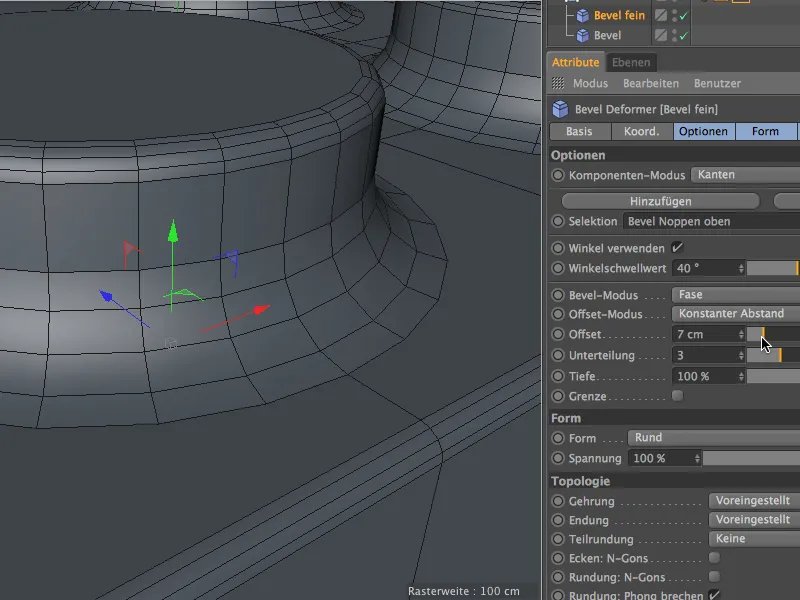
Za to fine zakrivljanje sem se končno odločil za vrednost pretvorbe 1 cm. V ogledu urejanja je to zaradi načina senčenja z linijami dobro razvidno. Poglejmo, kje drugje na LEGO kocki lahko uporabimo to fine zakrivljanje. Na zgornji strani so vsi robovi kot je treba, …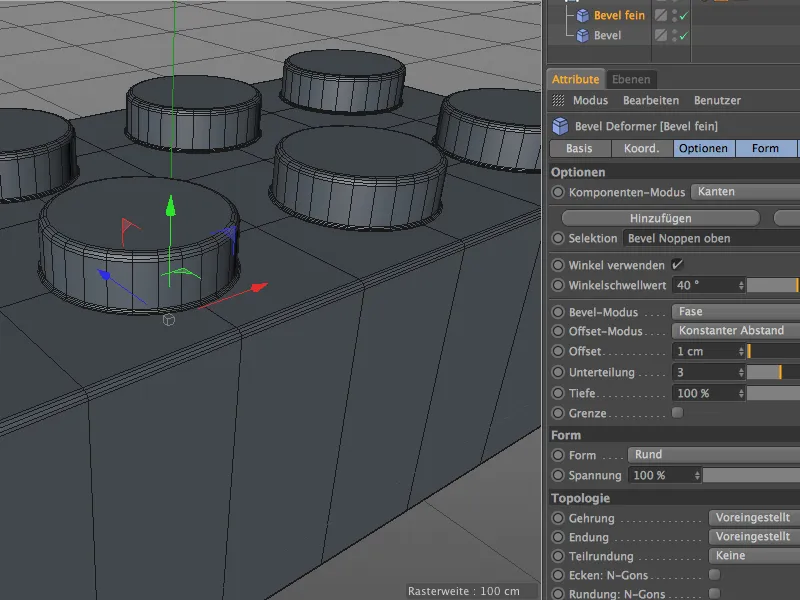
… ampak na spodnji oziroma notranji strani LEGO kocke najdemo pri majhnih luknjah pod Noppen še dodatne robove za fine zakrivljanje. Aktiviramo način urejanja robov in orodje za izbiranje zanke ter izberemo, kot je prikazano na spodnji sliki, krožne robove zgoraj in spodaj na luknjah z držanjem tipke Shift.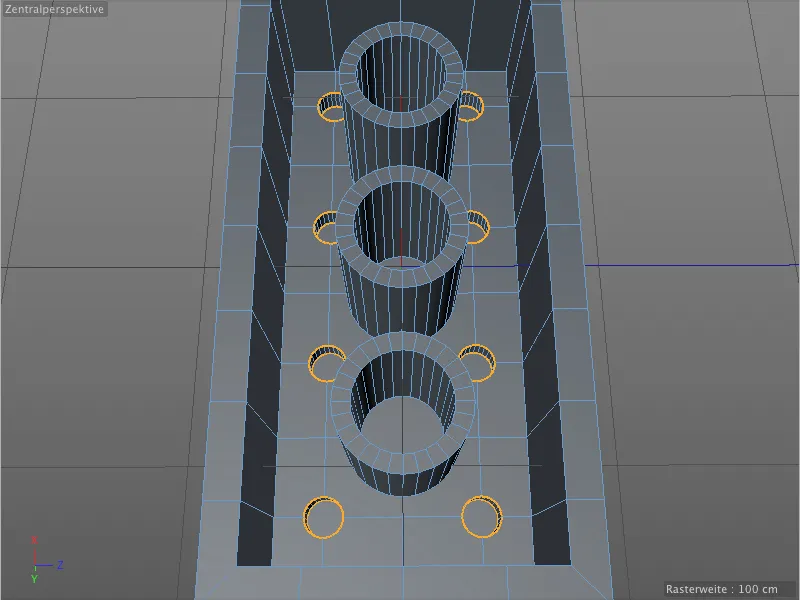
To novo ustvarjeno izbiro shranimo v novem oznaki izbire. Preden uporabimo ukaz Zamrzni izbiro v meniju Izberi, pazite, da ni že izbrana obstoječa oznaka izbire, saj bi sicer bila prepisana.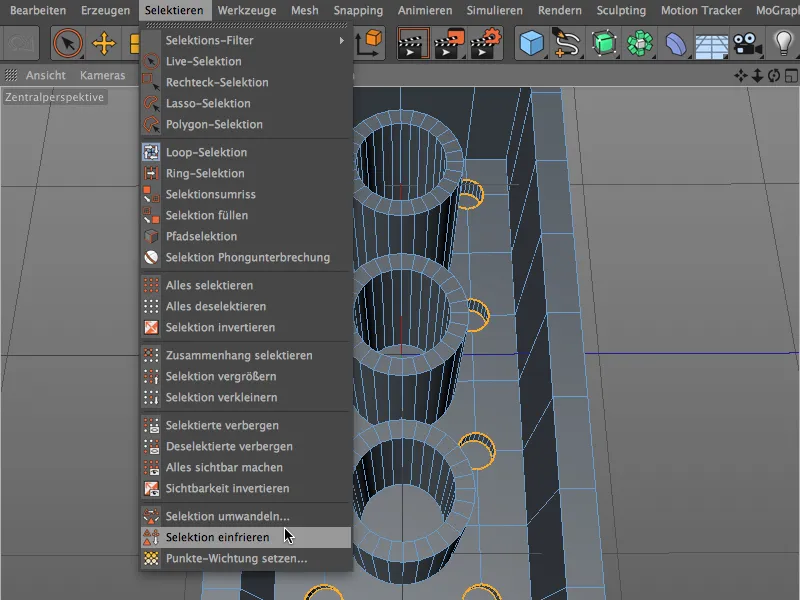
Zdaj bi morali videti drugo oznako izbire pri poligonskem objektu LEGO kocke v Upravitelju objektov. V dialogu nastavitev oznake ponovno določimo pomenljivo ime za to izbiro robov.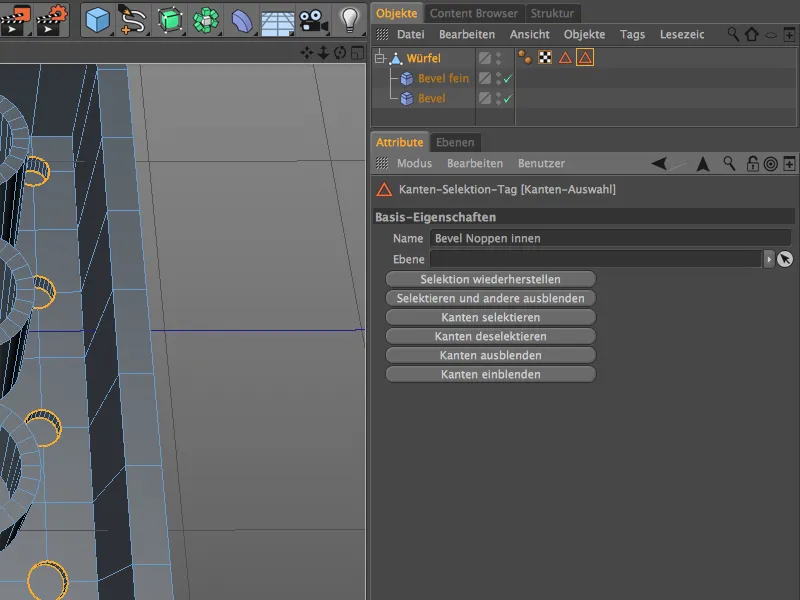
Tudi ta novo ustvarjena izbira robov naj dobi fine zakrivljanje. Bevel-Deformer z ustreznimi parametri že imamo, le še novo izbiro mu moramo dodeliti. To storimo tako, da v dialogu nastavitev Bevel-Deformerja v razdelku Možnosti kliknemo na gumb Dodaj nad obstoječo izbiro.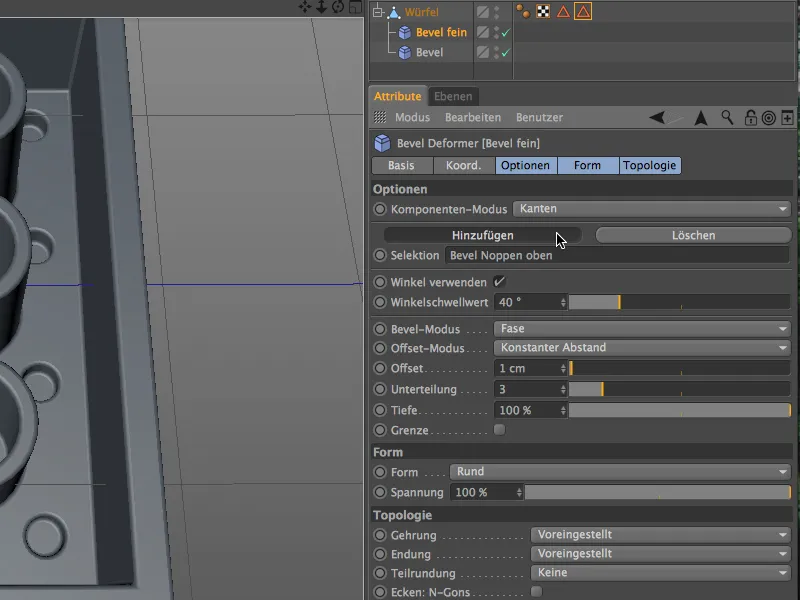
Novo polje za definicijo druge izbire je bilo dodano. Vanj lahko sedaj povlečemo drugo izbiro robov s poligonskega objekta LEGO kocke v dialogu nastavitev Bevel-Deformerja.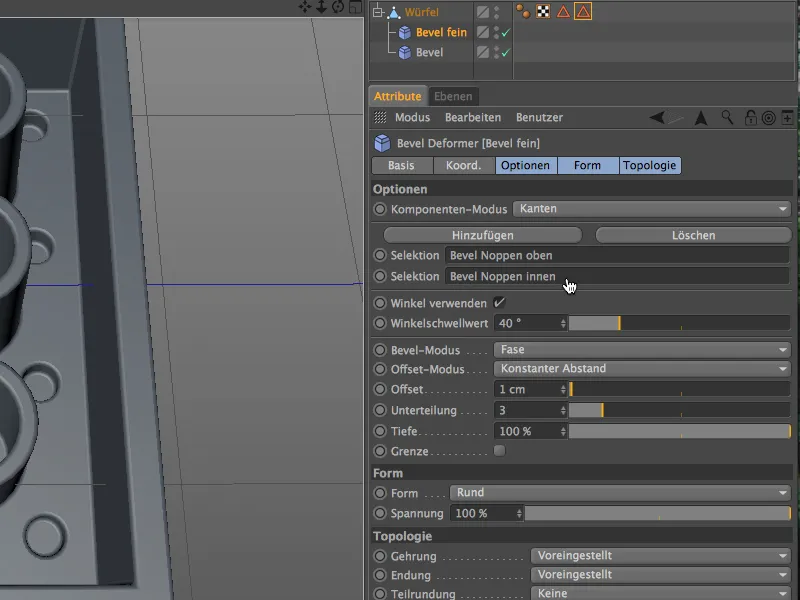
Skrbni pogled na spodnjo oziroma notranjo stran LEGO kocke v ogledu urejanja pokaže, da fine zakrivljanja pravilno delujejo in ne povzročajo nobenih težav v mreži.
Veliki odkloni za cevi kocke lego
Odkloni na zgornjih robovih cevi sicer niso videti slabo, vendar ne ustrezajo realnosti. Dejansko so bolj zaobljeni, da je sestavljanje kock lego lažje.
Za te nove odklone bomo potrebovali dodaten Odklon-predelnik. Najprej pa naredimo novo Selekcijo-robov za ciljno zaobljenje zgornjih robov cevi. Pri tem držimo tipko Shift, aktiviramo način Selekcija-robov in s pomočjo orodja Selekcija-zanke izberemo zunanje robove zgornje strani cevi.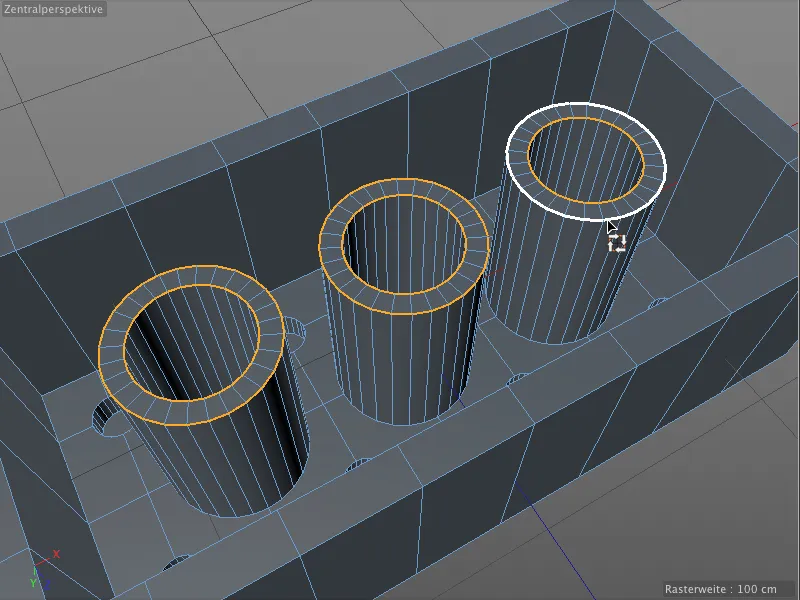
Nato to Selekcijo-robov shranimo preko ukaza Zamrzni selekcijo v meniju Izberi v nov Tag-izbora. Pazite, da ni izbran noben drug Tag-izbora.
V nastavitvenem meniju Taga-izbora-robov dodelimo še edinstveno ime, da ohranimo pregled nad različnimi izbori.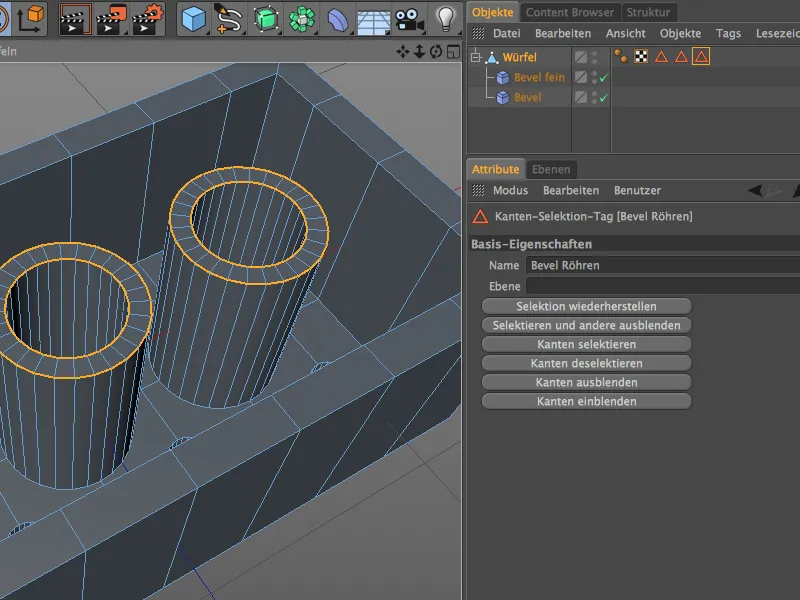
Kot že omenjeno, potrebujemo za to večje zaobljenje dodaten Odklon-predelnik. Z njim, ki ga vzamemo iz palete Deformacijski objekti, držimo tipko Shift, da ga takoj podredimo Polygon-objektu kocke lego.
Tudi temu Deformatorju dodelimo edinstveno ime. V njegovem Nastavitvenem meniju povlečemo Tag-izbora-robov za zgornjo stran cevi v polje Selekcija, da deformer deluje izključno na teh mestih.
Z vrednostjo Offset- 3 cm in Poddelitvijo 5 dobimo bistveno bolj zaobljene robove na zgornji strani cevi.
V teoriji vsaj. Vendar če si ogledamo odklone natančneje v Urejevalnem pogledu, ne opazimo spremenjenega zaobljenja.
Ali imate tudi vi to težavo? Priznam, da sem to situacijo povzročil namerno, tako da sem zadnji Odklon-predelnik postavil na spodnje mesto v Objektni hierarhiji. Ko postavimo Deformer z velikim odklonom na prvo mesto v Upravitelju objektov, je zaobljenje na zgornjih robovih cevi že veliko boljše.
Pomembna je razlika, v katerem vrstnem redu so izvedeni Odklon-predelniki. V našem primeru deluje Osrednji deformer na nobeno določeno selekcijo, ampak na vse robove, ki še niso bili zaobljeni. Zato mora ta deformer, če želimo prihraniti lastno selekcijo zanj, biti na zadnjem mestu vrstnega reda deformerjev v Upravitelju objektov.
Zdaj tudi ti odkloni pravilno delujejo in naša kocka lego je končno modelirana.
Velika prednost, ki jo imamo zdaj v primerjavi z Orodjem za odklon: Zahvaljujoč Deformerjem lahko odklone-robove kadar koli spremenimo, zamenjamo ali popolnoma izbrišemo.